Ligesom iOS har watchOS også haft en del frustrerende problemer. Sandsynligvis er det mest irriterende problem, som mange brugere er stødt på på et eller andet tidspunkt, det, der får Apple Watch til at sidde fast på Apple-logoet. Dødens sorte skærm gør uret fuldstændig ubrugeligt og tvinger dig derved til tidligst at lede efter løsningen. Hvis du desværre stirrer på netop denne situation, så tjek disse bedste metoder til at rette Apple Watch, der sidder fast på Apple-logoet.
Indholdsfortegnelse
9 bedste måder at reparere Apple Watch fast på Apple-logoet (2022)
Uanset om du bruger et gammelt Apple Watch, der kører watchOS 7, eller et Apple Watch, der kører det nyeste watchOS 8, har vi inkluderet trin i vores vejledning, der gælder for ethvert Apple Watch derude. Vi har også arrangeret fejlfindingstrinene i rækkefølge fra måder, der er nemme at bruge og ikke vil forårsage datatab, til måder, der er direkte fabriksnulstillinger af Apple Watch.
Som sådan vil jeg anbefale, at du følger denne guide trin-for-trin. Men hvis du hellere vil gå videre og prøve en metode, der virker mest lovende for dig, kan du bruge indholdsfortegnelsen nedenfor til at navigere til den nemmere.
1. Placer dit Apple Watch på den magnetiske oplader
Til tider er alt, hvad du skal gøre for at slippe af med det fastsiddende Apple-logo, bare at placere dit Apple Watch på den magnetiske oplader. Så prøv dette trick for at kontrollere, om smartwatchet starter normalt.

2. Giv softwareopdatering/gendannelse lidt mere tid til at fuldføre
Hvis du installerede en softwareopdatering, er der stor sandsynlighed for, at uret ikke sidder fast på Apple-logoet, men blot afslutter opdateringen, inden det starter op. I et sådant tilfælde bør du give uret god tid til at afslutte opdateringen. Hvis Apple-logoet ikke er forsvundet efter uforholdsmæssig lang tid, bør du dog overveje at bruge et af nedenstående trin for at prøve at ordne tingene.
3. Slet softwareopdateringsfiler
Hvis du, efter at have givet dit ur god tid til at afslutte opdateringen, stadig kigger på Apple-logoet, og der ikke sker andet, bør du prøve at slette opdateringsfilerne. Du ved måske ikke om dette, men du kan faktisk slette softwareopdateringsfilerne fra dit Apple Watch. Sådan gør du:
- Åbn appen ‘Watch’ på din iPhone, og gå til sektionen ‘Mit ur’, hvis den ikke er åben som standard.
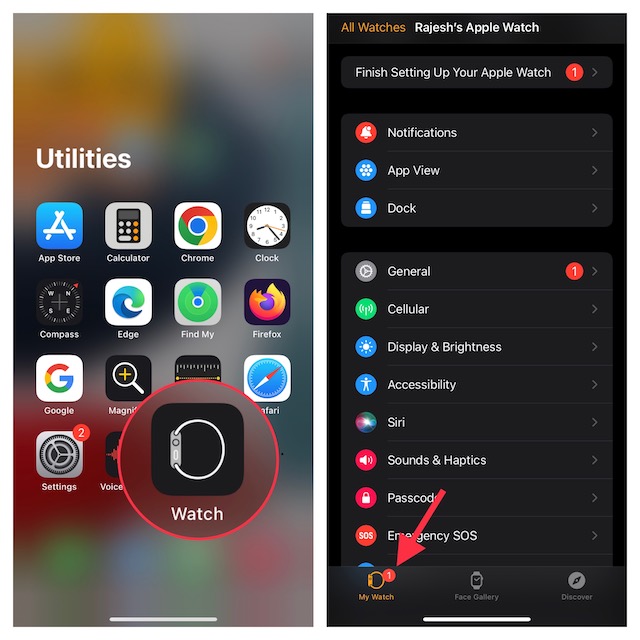
- Gå nu til Generelt -> Opbevaring
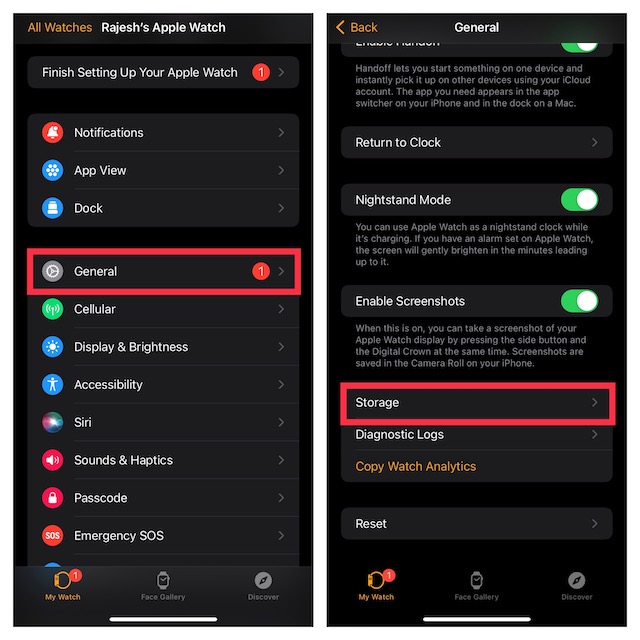
- Tryk på Softwareopdatering og derefter Slet opdateringsfilen.
Nu hvor du har slettet softwareopdateringsfilen, kan du prøve at geninstallere softwareopdateringen på dit Apple Watch. Forhåbentlig løser dette tingene. Hvis det ikke gør det, er det tid til at prøve noget andet.
4. Genstart dit Apple Watch
Det gamle ordsprog om ‘slukkede du det og tændte det igen’ er en kliché af en grund – det virker meget af tiden. Derfor er den første ting, du bør prøve, når du står over for tilfældige fejl og problemer på dit Apple-ur, såsom at uret sidder fast på Apple-logoet, en hurtig genstart.
- På dit Apple Watch skal du trykke på sideknappen og holde den nede, indtil skyderen for sluk vises på skærmen.
- Træk nu skyderen for sluk for at lukke dit Apple Watch ned.
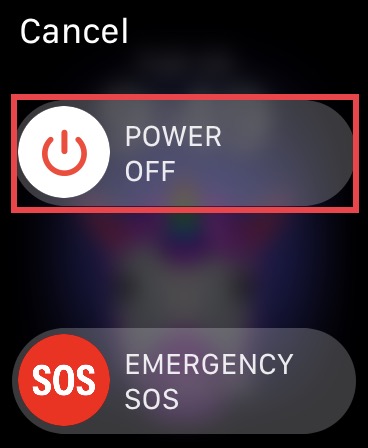
- Efter at have ventet et par sekunder, skal du trykke på sideknappen igen for at genstarte dit ur.
Hvis dit Apple Watch starter normalt, har du overvundet problemet. Men hvis Apple Watch sidder fast på Apple-logoet allerede nu, er det tid til at prøve noget andet.
5. Brug Find min til at rette Apple Watch, der sidder fast på Apple-logoet
Find mit-appen på din iPhone kan være nyttig til mere end blot at finde dine kære og dine tilsluttede enheder. Det kan nogle gange også hjælpe dig med at løse Apple Watch, der sidder fast på Apple-logoet. Sandt nok er dette ret ukonventionelt, men mange brugere har rapporteret, at det hjalp dem med at løse det samme problem, så hvorfor ikke give det et skud, ikke? Her er, hvad du skal gøre.
- Åbn Find My-appen på din iPhone, og tryk på fanen Enheder.
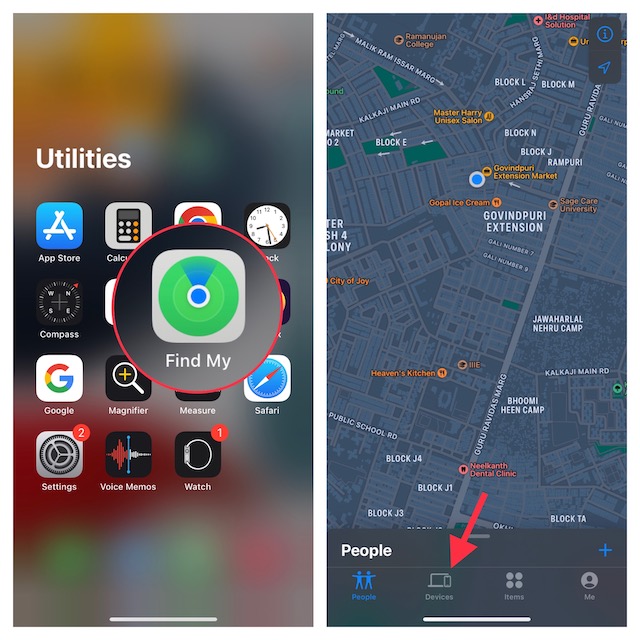
- Nu skal du muligvis trække enhedens håndtag op for at afsløre alle de tilsluttede enheder. Tryk derefter på dit Apple Watch og tryk på Afspil lyd.
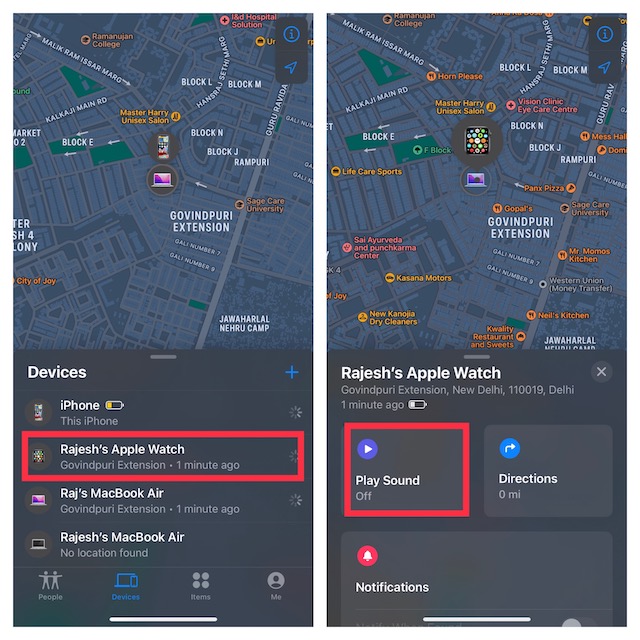
Ofte, når kommandoen til at afspille en lyd sendes til dit Apple Watch, “låser den op” og begynder at fungere normalt. Selvom denne metode ikke virker for dig, skal du dog ikke bekymre dig, for der er stadig masser af andre rettelser. Fortsæt med at læse.
Bemærk:
- Med watchOS 8.5 eller nyere og iOS 15.4 eller nyere kan du gendanne dit murede Apple Watch ved hjælp af din parrede iPhone. Forud for introduktionen af denne praktiske selvreparationsfunktion, skulle Apple Watch-brugere besøge et Apple-reparationscenter for at få uret repareret. Hvis dit Apple Watch ser ud til at være dødt, skal du gå over til den detaljerede guide til reparation af uret.
6. Hard Nulstil dit ur
Hård nulstilling (også kendt som tvungen genstart) er ret effektiv, når det kommer til at løse diverse watchOS-problemer.
- Hold den digitale krone og sideknappen nede samtidigt i et par sekunder, indtil dit Apple Watch starter normalt.

Endnu en gang, hvis dit ur nu er begyndt at fungere normalt, behøver du ikke gøre andet. Bare træk vejret frit ved at vide, at du har sparet dig selv for betydelige problemer, og fortsæt.
7. Opdater software
Hvis du stadig ikke har haft succes med at rette dit Apple Watch fast på Apple-logoet, er det tid til at tjekke, om der er nogen afventende softwareopdateringer. Apple udgiver med jævne mellemrum watchOS-opdateringer med ydeevneforbedringer, fejlrettelser og sikkerhedsforbedringer.
Det anbefales, at du installerer opdateringer så hurtigt som muligt, men hvis du ikke har gjort det, kan opdateringen hjælpe dig med at slippe af med eventuelle fejl, der får dit Apple Watch til at sidde fast i en opstartsløkke.
- Gå til Watch-appen på din parrede iPhone, og sørg for, at fanen My Watch i nederste venstre hjørne er valgt. Tryk nu på Generelt.
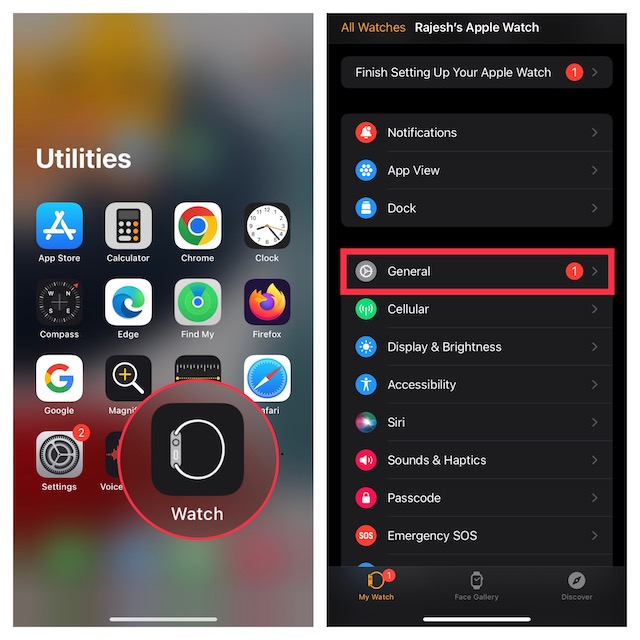
- Tryk derefter på Softwareopdatering og download og installer derefter den seneste version af softwaren.
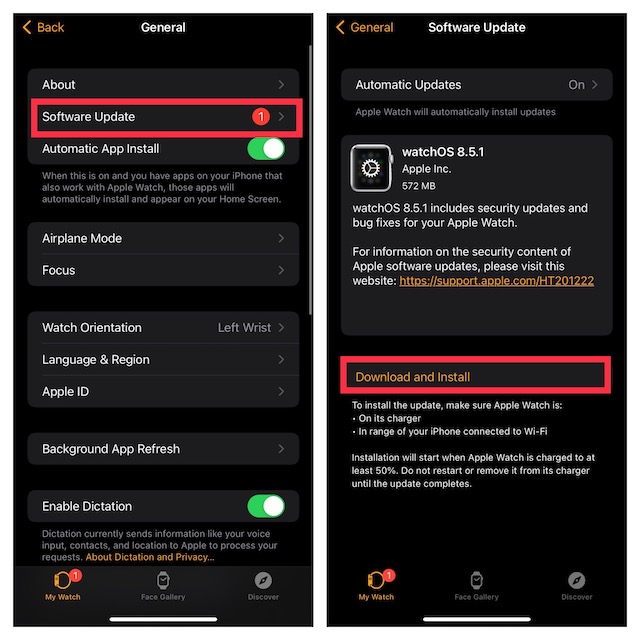
Bemærk: Det er muligt at opdatere dit Apple Watch inde fra selve uret. Men da vi overvejer en situation, hvor dit Apple Watch sidder fast på Apple-logoet, vil du ikke være i stand til at opdatere det på den måde.
8. Slet dit Apple Watch
Har du prøvet alt andet på listen, men uden glæde? Det kan være på tide at nulstille dit Apple Watch til fabriksindstillinger. Dette er en ret ekstrem løsning, men den løser normalt næsten ethvert problem, du måtte stå over for. Hvad mere er, behøver du ikke engang at bekymre dig om at sikkerhedskopiere dit Apple Watch, fordi watchOS automatisk sikkerhedskopierer dine data, når du ophæver parringen af Apple Watch.
- På din parrede iPhone skal du åbne Watch-appen og trykke på Generelt.
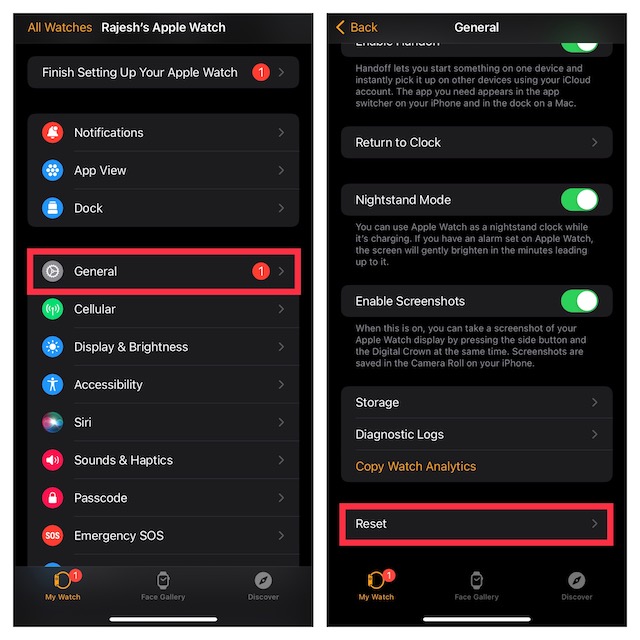
- Rul ned og vælg Nulstil. Tryk derefter på Slet indhold og indstillinger for Apple Watch. Sørg for at trykke på Slet alt indhold og indstillinger for at bekræfte.
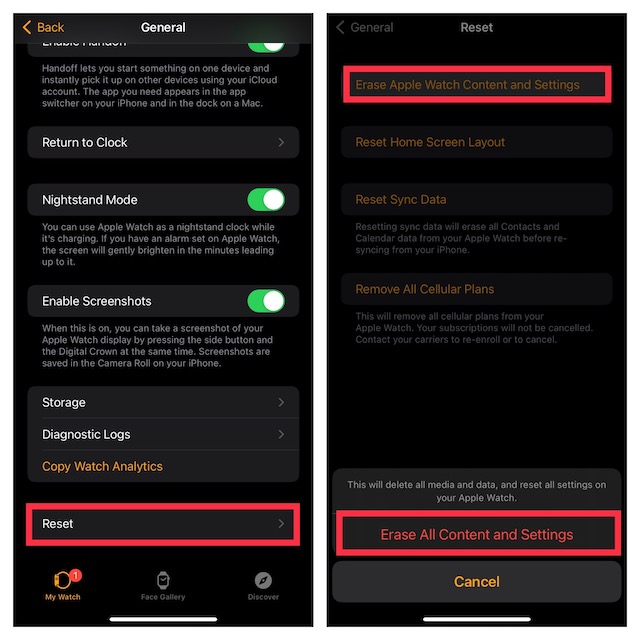
Når dit Apple Watch er blevet slettet, skal du konfigurere dit Apple Watch igen. Forhåbentlig skulle dette løse det problem, du stod over for.
9. Kontakt Apple Support
Hvis dit Apple Watch efter fabriksindstillingen stadig sidder fast på Apple-logoet, er det tid til at få hjælp fra Apple. Kontakt Apple Support (besøg) med det samme, og de burde være i stand til at vejlede dig med fejlfindingstrin samt medbringelse af dit ur til reparation.
Reparer nemt et Apple Watch, der sidder fast på Apple-logoet
Det var de måder, du kan prøve at rette et Apple Watch fast på Apple-logoet på. Forhåbentlig var du i stand til at få dit smartwatch til at køre perfekt ved hjælp af de rettelser, vi har nævnt. Hvis de gjorde det, så lad os vide, hvilken metode der fungerede for dig, og hvis ikke, fortæl os, hvad Apple Support fortalte dig, at problemet var, og hvordan de løste det. I mellemtiden kan du tjekke vores artikel om de bedste Apple Watch-tip samt den definitive guide til Apple Watch-ikoner.

